Jak zaplanować kupony WooCommerce?
Opublikowany: 2022-09-12Chcesz zaplanować kupony WooCommerce w swoim sklepie? Jeśli jesteś właścicielem sklepu WooCommerce, jesteśmy pewni, że tak!
Planowanie kuponów umożliwia aktywację i dezaktywację kuponów w dowolnym momencie. Szczególnie podczas ważnych świąt i weekendów, kiedy Twój sklep jest aktywny, możesz nie mieć czasu na skonfigurowanie i aktywację kuponów. W takich sytuacjach będziesz musiał szukać pomocy w narzędziach do planowania kuponów.
Smart Coupons for WooCommerce to wtyczka kuponów WooCommerce, która umożliwia konfigurowanie kuponów oraz planowanie ich publikacji i dezaktywacji. W tym artykule użyjemy tej wtyczki kuponów do planowania kuponów.
Zobaczmy, dlaczego musisz zaplanować kupony i jak możesz je skonfigurować.
Dlaczego powinienem planować kupony rabatowe WooCommerce?
Kupon rabatowy w WooCommerce to świetny sposób na zachęcenie klientów. Oferowanie takich zachęt zachęca klientów do zakupów w Twoim sklepie. Zachęty te przyciągają również użytkowników, którzy nie weszli jeszcze w interakcję z Twoimi witrynami.
Zobaczmy teraz, dlaczego planowanie jest ważne. Kupony harmonogramowe są niezbędne głównie z dwóch powodów,
- Niektóre kupony są zależne od czasu
- Kupony są łatwiejsze do promowania, jeśli są już skonfigurowane
Załóżmy, że w weekendy nadchodzi duża kampania promocyjna i chcesz ją jak najlepiej reklamować. Jednym ze sposobów na to jest zaprezentowanie swoich ofert, takich jak kupony rabatowe, jako „Wkrótce” w swoim sklepie. Możesz to zrobić sprawnie, jeśli ten kupon jest już ustawiony w Twoim sklepie. Jednak przy domyślnych ustawieniach kuponów w WooCommerce każdy utworzony kupon zostanie natychmiast opublikowany. Masz możliwość wyłączenia kuponu tylko w określonym dniu.
Aby więc stworzyć kampanię opartą na wynikach, taką jak ta, musisz proaktywnie skonfigurować kupony. Ponadto kupony te można było wykorzystać tylko w czasie wyprzedaży. Możesz tworzyć takie wrażliwe na czas kupony, a także promować je za pomocą wtyczki Smart Coupons for WooCommerce.
Inteligentne kupony dla wtyczki WooCommerce do zarządzania kuponami
Ta wtyczka kuponów rabatowych WooCommerce jest jednym z najlepszych konkurentów w niszy i ma do tej pory ponad 20 000 aktywnych instalacji. Wtyczka dostępna jest w dwóch wersjach – darmowej i premium. Bezpłatna wtyczka oferuje funkcje niezbędne do konfigurowania kampanii kuponowych w Twoim sklepie. Dzięki wtyczce premium możesz korzystać z zaawansowanych funkcji wymaganych do konfigurowania i zarządzania kuponami o nawet najbardziej złożonym charakterze.
Możesz skonfigurować kupony, zaplanować ich aktywację, ustawić daty dezaktywacji kuponów, a nawet promować kupony za pomocą tej wtyczki. Za pomocą tej wtyczki można wykorzystać strategie promocyjne kuponów, takie jak banery aktywacyjne kuponów i adresy URL kuponów. Przyjrzyjmy się bliżej tym funkcjom. Ale zanim to nastąpi, oto kompilacja niektórych najważniejszych funkcji tej wtyczki:
- Skonfiguruj kredyty sklepowe i karty podarunkowe
- Kup jedną, a otrzymasz jedną ofertę
- Darmowe oferty promocyjne
- Masowe generowanie kuponów
- Automatycznie zastosuj opcje kuponów
- Kuponowe adresy URL dla lepszej udostępniania
- Konfigurowalne szablony kuponów
- Zarejestruj się i zamów n-ty kupon rabatowy
- Kupony odzyskiwania po porzuceniu koszyka
Jak zaplanować kupony WooCommerce?
Możesz użyć bezpłatnej wersji wtyczki kuponu WooCommerce, aby zaplanować aktywację i dezaktywację kuponu rabatowego w swoim sklepie detalicznym WooCommerce. Spójrz na następujące kroki, aby zrozumieć, jak to zrobić.
- W panelu administratora WordPress przejdź do Wtyczki > Dodaj nowy .
- W pasku wyszukiwania wpisz „Inteligentne kupony dla WooCommerce” i kliknij Enter.
- Kliknij opcję Zainstaluj teraz odpowiadającą wtyczce i przejdź do jej aktywacji.
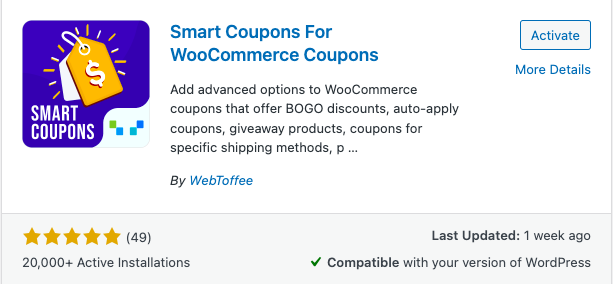
- Przejdź do Marketing > Kupony i kliknij Dodaj kupon.
- Podaj kod kuponu i opis.
- Teraz przejdź do widgetu Dane kuponu i wybierz Typ rabatu w zakładce Ogólne . Jako przykład wybierzmy po prostu Stały rabat koszyka i wprowadź kwotę kuponu jako 50.
- Teraz określ datę ważności kuponu i datę początkową kuponu .
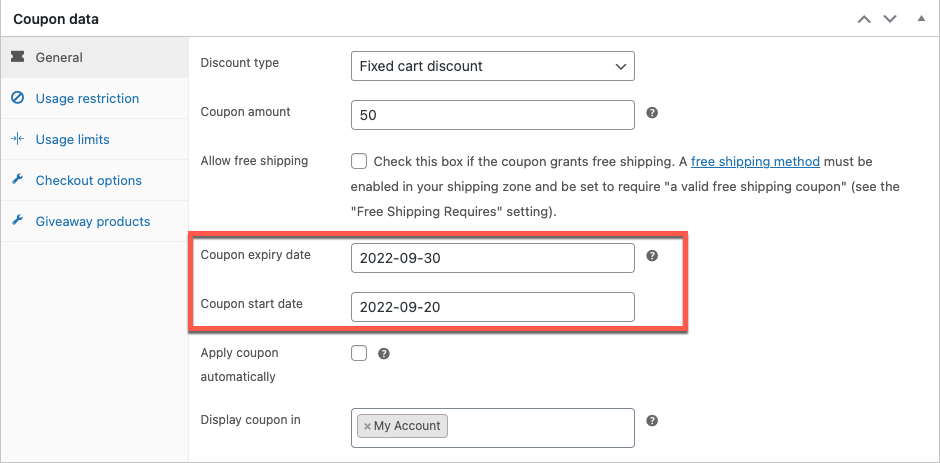
- Możesz przystąpić do opublikowania kuponu po zakończeniu konfiguracji.
Spowoduje to dodanie kuponu do Twojego sklepu, ale nie będzie on dostępny dla Twoich użytkowników. W rzeczywistości kupon nie będzie widoczny na stronie Moje konto lub Koszyk , nawet jeśli określiłeś inaczej w ustawieniach. Użytkownicy będą mogli korzystać z kuponu lub uzyskiwać do niego dostęp dopiero po dacie rozpoczęcia kuponu.
Jak promować zaplanowane kupony?
Po skonfigurowaniu zaplanowanych kuponów dla swojego sklepu możesz zacząć je promować. Dopracowanym sposobem na zrobienie tego jest reklamowanie go w miejscach innych niż Twój sklep. Na przykład miejsce, do którego z pewnością odwiedzi większość Twoich klientów i potencjalnych klientów.

Możesz również ogłosić dostępność kuponów z banerami odliczania w swoim sklepie, więc przyjrzyjmy się bliżej obu tym scenariuszom. Możesz również znaleźć informacje dotyczące konfigurowania takich promocji za pomocą wtyczki Smart Coupons for WooCommerce.
Korzystanie z kuponów URL
Najlepszym sposobem na znalezienie nowych odbiorców dla Twojego sklepu jest wypromowanie się w miejscu, które z pewnością odwiedzą Twoi klienci. Jednym ze sposobów na znalezienie tego jest sprawdzenie, które miejsca odwiedzili Twoi klienci. Na przykład prawie wszyscy Twoi klienci będą mieli dostęp do mediów społecznościowych. Tak więc silna obecność tam zdecydowanie pomogłaby Twojemu sklepowi.
Oprócz obecności możesz również reklamować przychodzącą sprzedaż za pomocą adresów URL kuponów i kodów QR. Kupony dodane do sklepu można wykorzystać jako łatwe w obsłudze adresy URL i kody QR. Możesz dodać te adresy URL lub kody do swoich postów w mediach społecznościowych, aby Twoi klienci byli świadomi zbliżającej się sprzedaży.
Te adresy URL i kody QR można skonfigurować w taki sposób, że wystarczy je kliknąć, aby użytkownik został przekierowany do dowolnych stron w Twojej witrynie, a nawet do koszyka. Możesz również skonfigurować go, aby dodać produkt w sprzedaży do koszyka, klikając adres URL kuponu.
Zobaczmy, jak możesz to skonfigurować.
Konfigurowanie kuponów URL
Kupony URL zawsze mają format {site_url}/?wt_coupon={coupon_code}.
Będziesz musiał ręcznie skopiować kod kuponu do formatu adresu URL, aby wygenerować adresy URL kuponów. Może to być kłopotliwe i czasochłonne.
Jeśli jednak masz zainstalowaną i aktywowaną wersję premium wtyczki Smart Coupons for WooCommerce w swoim sklepie, WooCommerce wygeneruje dla Ciebie adresy URL kuponów. Wszystko, co musisz zrobić, to przejść do Smart Coupons > Ustawienia ogólne > Kupon URL i wyszukać kupon. Możesz skopiować ten kod i używać go w dowolnym miejscu.
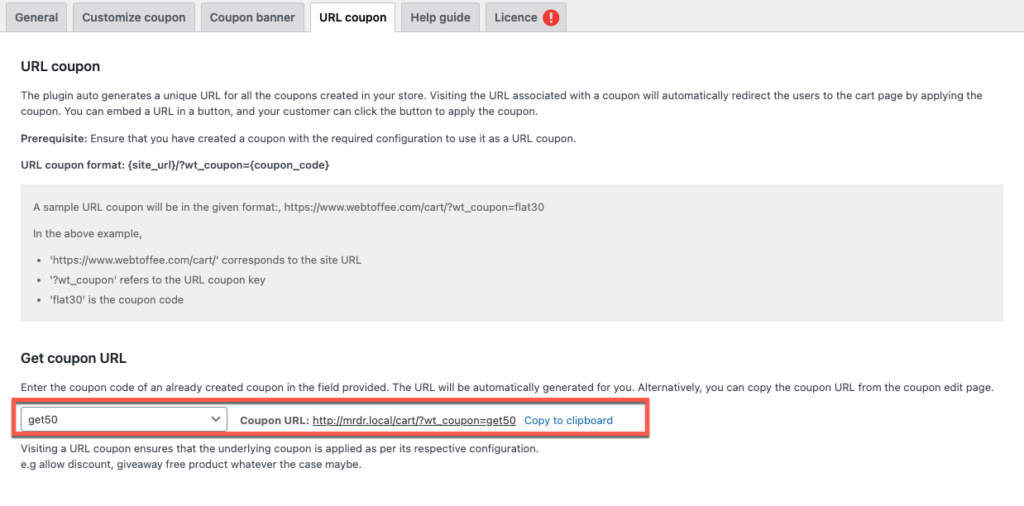
Gdy klient kliknie ten adres URL, kupon zostanie automatycznie zastosowany w jego koszyku.
Możesz także użyć wtyczki WooCommerce URL Coupons for WooCommerce, aby dokładniej skonfigurować kupony. Wtyczka pozwala określić, gdzie przekierować, czy zastosować kupon po kliknięciu i nie tylko. Zapoznaj się z tym artykułem na temat korzystania z kuponów URL w WooCommerce.
Wtyczkę można również wykorzystać do generowania kodów QR.
Korzystanie z dostosowanych banerów kuponowych
Innym sposobem promocji w Twoim sklepie jest wyświetlanie banerów kuponowych. Banery informujące klientów o zbliżających się kuponach rabatowych często zachęcają ich do powrotu w czasie wyprzedaży. Również baner z odliczaniem zwiększa emocje związane z wyprzedażami. Zobaczmy, jak możesz to skonfigurować.
- Przejdź do Smart Coupons > Ustawienia ogólne z pulpitu administratora WordPress.
- Przejdź do zakładki Baner kuponów i kliknij Tak odpowiadającą opcji Automatycznie wstaw baner .
- Wyszukaj zaplanowany kupon w opcji Powiąż kupon .
- Teraz wybierz strony, na których ma być wyświetlany baner kuponu.
- Wybierz, co zrobić, gdy kupon wygaśnie.
- Na koniec wybierz, co ma się stać, gdy klient kliknie baner.
- Po skonfigurowaniu kliknij Zapisz , aby zapisać konfigurację.
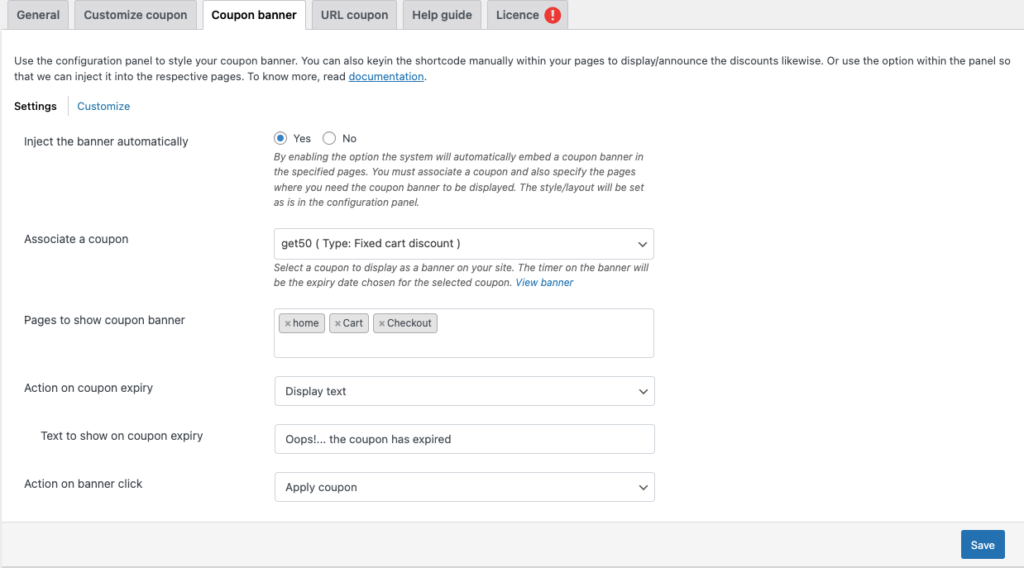
W ten sposób klient zobaczy baner z kuponem. Będą mogli użyć tego tylko wtedy, gdy kupon stanie się aktywny.
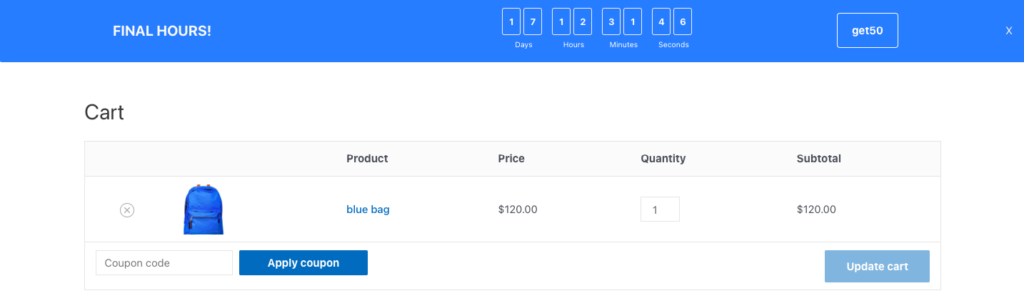
Myśli końcowe
Kupony są istotną częścią sklepu WooCommerce. Niezbędne jest oferowanie sezonowych i festiwalowych rabatów, aby budować morale klientów. Planowanie kuponów to dobra technika, aby to osiągnąć. Planując, zamiast od razu publikować kupony, zyskasz również możliwość ich reklamowania lub sprzedaży. Może to pomóc przyciągnąć zupełnie nowy segment odbiorców.
Możesz zaplanować kupony rabatowe WooCommerce za pomocą bezpłatnej wtyczki Smart Coupons dla WooCommerce. Dzięki wersji premium możesz nawet promować te kupony.
Mam nadzieję, że ten artykuł Cię zainteresował. Daj nam znać, co myślisz w komentarzach.
